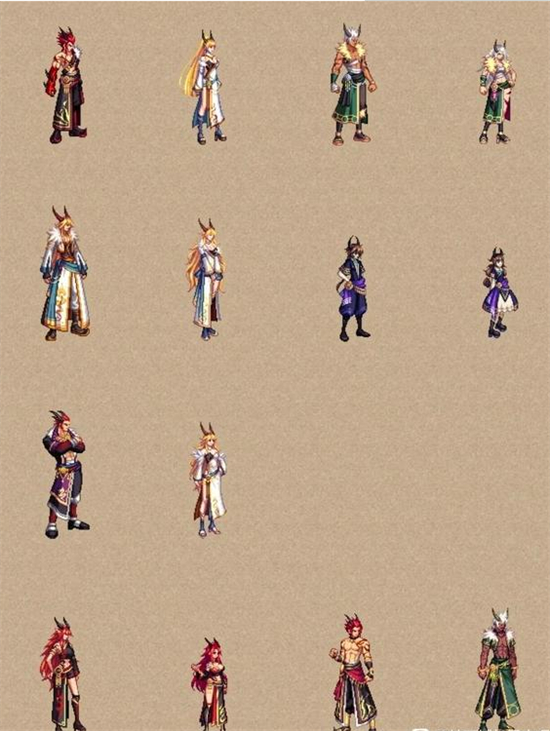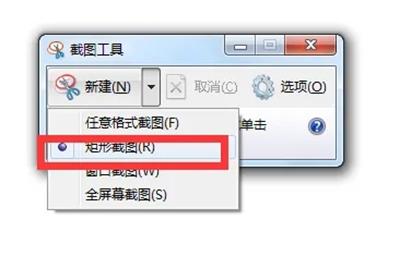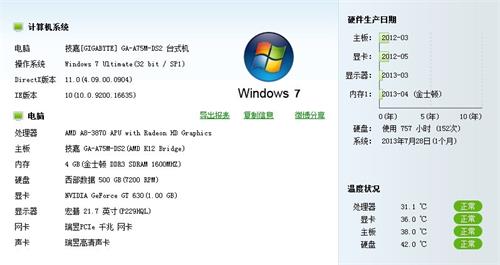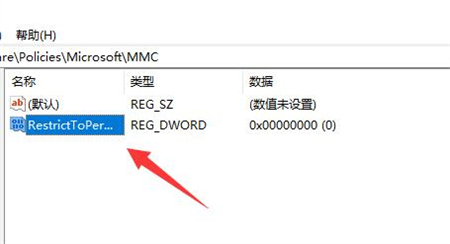win11状态栏如何隐藏 win11状态栏隐藏方法
状态栏是微软操作系统的基本功能栏,用户的很多程序都会显示在这里,有的win11用户想要隐藏状态栏,让桌面看起来更整洁,那么如何操作呢?方法非常简单,你先在状态栏上右键,选择任务栏设置,接着点击任务栏行为,在打开面板中勾选“自动隐藏任务栏”,设置完成之后状态栏就能被隐藏起来了。
win11状态栏隐藏方法
win11官方原版下载地址:点击这里
方式一:任务栏设置
1、在任务栏中单击右键选择任务栏设置。
任务栏位置默认在桌面底部,鼠标光标移动在任务栏空白处后单击右键。
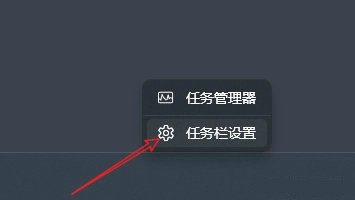
2、进入到页面后选择任务栏行为。
任务栏行为可以设置对齐、标记、自动隐藏等功能。
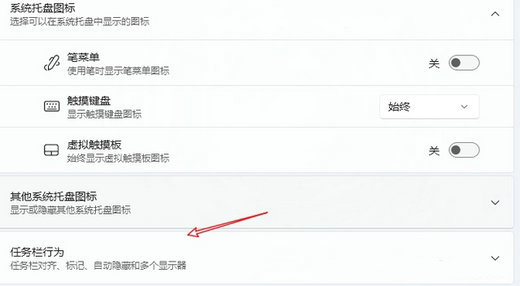
3、在展开的任务栏行为中找到并勾选自动隐藏任务栏。
选定后底部的任务栏自动进入隐藏状态。
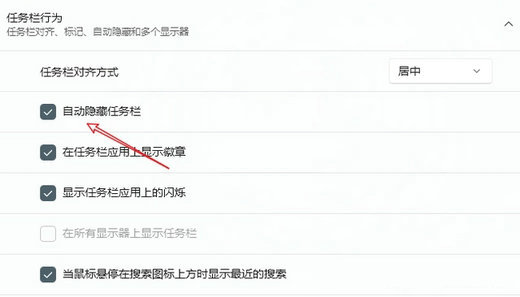
方式二:个性化
1、鼠标单击右键,在右键菜单中找到个性化。
单击右键位置,在桌面的任意空白处即可唤出右键菜单。
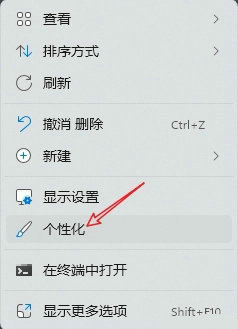
2、进入个性化页面后找到任务栏。
在右侧的个性化中下拉页面,在页面底部找到任务栏。
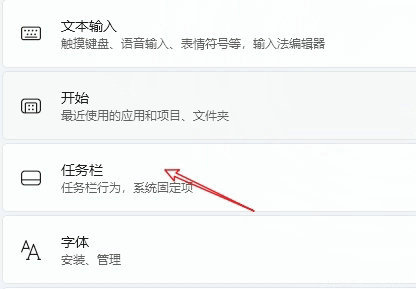
3、进入任务栏页面后,在任务栏行为中选择自动隐藏任务栏,设置成功。
隐藏后,在鼠标移动到任务栏位置后,任务栏又会自动出现。

以上就是win11状态栏如何隐藏 win11状态栏隐藏方法的内容分享了。